Notebookcomputer in vogelvlucht
Gebruikershandleiding

© Copyright 2007 Hewlett-Packard
Development Company, L.P.
Windows is een in de Verenigde Staten
gedeponeerd handelsmerk van Microsoft
Corporation. Bluetooth is een handelsmerk
van de desbetreffende eigenaar en wordt
door Hewlett-Packard Company onder
licentie gebruikt. Het SD-logo is een
handelsmerk van de desbetreffende
eigenaar.
De informatie in deze documentatie kan
zonder kennisgeving worden gewijzigd. De
enige garanties voor HP producten en
diensten staan vermeld in de expliciete
garantievoorwaarden bij de betreffende
producten en diensten. Aan de informatie in
deze handleiding kunnen geen aanvullende
rechten worden ontleend. HP aanvaardt
geen aansprakelijkheid voor technische
fouten, drukfouten of weglatingen in deze
publicatie.
Eerste editie: maart 2007
Artikelnummer van document: 435751-331

Kennisgeving over het product
In deze handleiding worden de voorzieningen beschreven die op de meeste modellen beschikbaar zijn.
Mogelijk zijn niet alle voorzieningen op uw computer beschikbaar.
NLWW iii

iv Kennisgeving over het product NLWW

Inhoudsopgave
1 Hardware herkennen
2 Onderdelen
Onderdelen aan de bovenkant ............................................................................................................. 3
Touchpad ............................................................................................................................. 3
Lampjes ............................................................................................................................... 4
Knoppen, schakelaars en vingerafdruklezer ........................................................................ 7
Toetsen .............................................................................................................................. 10
Onderdelen aan de voorkant .............................................................................................................. 11
Onderdelen aan de achterkant ........................................................................................................... 12
Onderdelen aan de rechterkant .......................................................................................................... 13
Onderdelen aan de linkerkant ............................................................................................................ 14
Onderdelen aan de onderkant ............................................................................................................ 15
Antennes voor draadloze communicatie (alleen bepaalde modellen) ................................................ 16
Aanvullende hardwareonderdelen ...................................................................................................... 17
3 Labels
Index ................................................................................................................................................................... 19
NLWW v

vi NLWW

1 Hardware herkennen
U geeft als volgt een overzicht weer van de hardware die in de computer is geïnstalleerd:
1. Selecteer Start > Deze computer.
2. Klik in het linkerdeelvenster onder Systeemtaken op Systeeminformatie weergeven.
3. Selecteer het tabblad Hardware > Apparaatbeheer.
Met Apparaatbeheer kunt u ook hardware toevoegen of apparaatconfiguraties wijzigen.
NLWW 1

2Onderdelen
2 Hoofdstuk 2 Onderdelen NLWW

Onderdelen aan de bovenkant
Touchpad
Onderdeel Beschrijving
(1) Touchpad* Hiermee kunt u de aanwijzer (ook wel "cursor" genoemd)
verplaatsen en onderdelen op het scherm selecteren of activeren.
(2) Linkerknop van het touchpad* Deze knop heeft dezelfde functie als de linkerknop op een externe
muis.
(3) Rechterknop van het touchpad* Deze knop heeft dezelfde functie als de rechterknop op een
externe muis.
(4) Schuifzone van het touchpad* Hiermee schuift u de weergave in het actieve venster op het
beeldscherm omhoog of omlaag.
*In deze tabel worden de fabrieksinstellingen beschreven. Om de voorkeuren voor cursorbesturing weer te geven of te wijzigen,
selecteert u Start > Configuratiescherm > Printers en andere hardware > Muis.
NLWW Onderdelen aan de bovenkant 3

Lampjes
OPMERKING: Raadpleeg de afbeelding die het meest overeenkomt met uw computer.
Onderdeel Beschrijving
(1) Aan/uit-lampjes (2)*
●
Aan: de computer is ingeschakeld.
●
Knipperend: de computer staat in de standbystand.
●
Snel knipperend: sluit een netvoedingsadapter met meer
vermogen aan.
●
Uit: de computer is uitgeschakeld of staat in de
hibernationstand.
(2) Lampjes voor draadloze communicatie (2)†
●
Aan: een geïntegreerd apparaat voor draadloze
communicatie, zoals een draadloos-netwerkadapter, de HP
Broadband Wireless module en/of een Bluetooth®-apparaat,
is ingeschakeld.
●
Uit: alle apparatuur voor draadloze communicatie is
uitgeschakeld.
(3) Caps lock-lampje Aan: caps lock is ingeschakeld.
(4) Num lock-lampje Aan: num lock is actief of het geïntegreerde numerieke toetsenblok
is ingeschakeld.
(5) Lampje Geluid uit
●
Uit: het geluid van de computer is ingeschakeld.
●
Aan: het geluid van de computer is uitgeschakeld.
(6) Lampje Geluid zachter Knipperend: de schuifzone voor het geluidsvolume wordt gebruikt
om het geluidsvolume te verlagen.
(7) Lampje Geluid harder Knipperend: de schuifzone voor het geluidsvolume wordt gebruikt
om het geluidsvolume te verhogen.
4 Hoofdstuk 2 Onderdelen NLWW

Onderdeel Beschrijving
(8) Acculampje
●
Oranje: er wordt een accu opgeladen.
●
Groen: de accu is bijna geheel opgeladen.
●
Knipperend oranje: Een accu die de enige beschikbare
voedingsbron is, is bijna leeg. Wanneer de accu een kritiek
laag ladingsniveau bereikt, begint het acculampje snel te
knipperen.
●
Uit: als de computer is aangesloten op een externe
voedingsbron, gaat het lampje uit wanneer alle accu's in de
computer volledig zijn opgeladen. Als de computer niet is
aangesloten op een externe voedingsbron, blijft het lampje uit
tot de accu in de computer bijna leeg is.
(9) Schijfeenheidlampje
●
Knipperend groen: er wordt geschreven naar of gelezen van
de vaste schijf of een optische-schijfeenheid.
●
Oranje: HP 3D DriveGuard heeft de interne vaste schijf tijdelijk
geparkeerd.
*De twee aan/uit-lampjes geven dezelfde informatie. Het lampje op de aan/uit-knop is alleen zichtbaar wanneer de computer
is geopend. Het aan/uit-lampje aan de voorzijde van de computer is altijd zichtbaar, ook wanneer de computer is gesloten.
†De twee lampjes voor draadloze communicatie geven dezelfde informatie. Het lampje op de knop voor draadloze
communicatie is alleen zichtbaar wanneer de computer is geopend. Het lampje voor dradloze communicatie aan de voorzijde
van de computer is altijd zichtbaar, ook wanneer de computer is gesloten.
NLWW Onderdelen aan de bovenkant 5

Onderdeel Beschrijving
(1) Aan/uit-lampjes (2)*
●
Aan: de computer is ingeschakeld.
●
Knipperend: de computer staat in de standbystand.
●
Snel knipperend: sluit een netvoedingsadapter met meer
vermogen aan.
●
Uit: de computer is uitgeschakeld of staat in de
hibernationstand.
(2) Lampjes voor draadloze communicatie (2)†
●
Aan: een geïntegreerd apparaat voor draadloze
communicatie, zoals een draadloos-netwerkadapter, de HP
Broadband Wireless module en/of een Bluetooth-apparaat, is
ingeschakeld.
●
Uit: alle apparatuur voor draadloze communicatie is
uitgeschakeld.
(3) Caps lock-lampje Aan: caps lock is ingeschakeld.
(4) Num lock-lampje Knipperend: num lock is actief of het geïntegreerde numerieke
toetsenblok is ingeschakeld.
(5) Acculampje
●
Aan: er wordt een accu opgeladen.
●
Groen: de accu is bijna geheel opgeladen.
●
Knipperend oranje: Een accu die de enige beschikbare
voedingsbron is, is bijna leeg. Wanneer de accu een kritiek
laag ladingsniveau bereikt, begint het acculampje snel te
knipperen.
●
Uit: als de computer is aangesloten op een externe
voedingsbron, gaat het lampje uit wanneer alle accu's in de
computer volledig zijn opgeladen. Als de computer niet is
aangesloten op een externe voedingsbron, blijft het lampje uit
tot de accu in de computer bijna leeg is.
(6) Schijfeenheidlampje Knipperend groen: er wordt geschreven naar of gelezen van de
vaste schijf of een optische-schijfeenheid.
*De twee aan/uit-lampjes geven dezelfde informatie. Het lampje op de aan/uit-knop is alleen zichtbaar wanneer de computer
is geopend. Het aan/uit-lampje aan de voorzijde van de computer is altijd zichtbaar, ook wanneer de computer is gesloten.
†De twee lampjes voor draadloze communicatie geven dezelfde informatie. Het lampje op de knop voor draadloze
communicatie is alleen zichtbaar wanneer de computer is geopend. Het lampje voor dradloze communicatie aan de voorzijde
van de computer is altijd zichtbaar, ook wanneer de computer is gesloten.
6 Hoofdstuk 2 Onderdelen NLWW

Knoppen, schakelaars en vingerafdruklezer
OPMERKING: Raadpleeg de afbeelding die het meest overeenkomt met uw computer.
Onderdeel Beschrijving
(1) Aan/uit-knop
●
Als de computer is uitgeschakeld, drukt u op de aan/uit-knop
om de computer in te schakelen.
●
Als de computer is ingeschakeld, drukt u op de aan/uit-knop
om de computer uit te schakelen.
●
Als de computer in de standbystand staat, drukt u kort op de
aan/uit-knop om de standbystand te beëindigen.
●
Als de computer in de hibernationstand staat, drukt u kort op
de aan/uit-knop om de hibernationstand te beëindigen.
Als de computer niet meer reageert en de afsluitprocedures van
Windows geen resultaat hebben, houdt u de aan/uit-knop minstens
vijf seconden ingedrukt om de computer uit te schakelen.
Voor meer informatie over uw instellingen voor energiebeheer
selecteert u Start > Configuratiescherm > Prestaties en
onderhoud > Energiebeheer.
(2) Interne beeldschermschakelaar Wanneer u het beeldscherm dicht doet terwijl de computer aan
staat, wordt deze schakelaar ingedrukt en daardoor wordt het
beeldscherm uitgeschakeld.
(3) Infoknop Hiermee start u het Informatiecentrum, waarin u verschillende
softwareoplossingen kunt openen.
(4) Knop voor draadloze communicatie Met deze knop kunt u de voorziening voor draadloze communicatie
in- en uitschakelen, maar geen draadloze verbinding tot stand
brengen.
OPMERKING: Als u een draadloze verbinding tot stand
wilt brengen, moet er al een draadloos netwerk zijn
ingesteld.
NLWW Onderdelen aan de bovenkant 7

Onderdeel Beschrijving
(5) Presentatieknop Hiermee start u de presentatievoorziening.
(6) Knop Geluid uit Hiermee schakelt u de geluidsweergave van het systeem uit (en
weer in).
(7) Schuifzone voor het geluidsvolume Hiermee past u het geluidsvolume aan. Schuif met uw vinger naar
links om het volume te verlagen en naar rechts om het volume te
verhogen. U kunt ook tikken op het min-teken op deze schuifzone
om het geluidsvolume te verlagen. Tik op het plus-teken op deze
schuifzone om het geluidsvolume te verhogen.
(8) Interne microfoon Hiermee kunt u geluid opnemen.
(9) Vingerafdruklezer Hiermee kunt u zich met een vingerafdruk bij Windows aanmelden,
in plaats van met een wachtwoord.
Onderdeel Beschrijving
(1) Aan/uit-knop
●
Als de computer is uitgeschakeld, drukt u op de aan/uit-knop
om de computer in te schakelen.
●
Als de computer is ingeschakeld, drukt u op de aan/uit-knop
om de computer uit te schakelen.
●
Als de computer in de standbystand staat, drukt u kort op de
aan/uit-knop om de standbystand te beëindigen.
●
Als de computer in de hibernationstand staat, drukt u kort op
de aan/uit-knop om de hibernationstand te beëindigen.
Als de computer niet meer reageert en de afsluitprocedures van
Windows geen resultaat hebben, houdt u de aan/uit-knop minstens
vijf seconden ingedrukt om de computer uit te schakelen.
Voor meer informatie over uw instellingen voor energiebeheer
selecteert u Start > Configuratiescherm > Prestaties en
onderhoud > Energiebeheer.
8 Hoofdstuk 2 Onderdelen NLWW

Onderdeel Beschrijving
(2) Interne beeldschermschakelaar Wanneer u het beeldscherm dicht doet terwijl de computer aan
staat, wordt deze schakelaar ingedrukt en daardoor wordt het
beeldscherm uitgeschakeld.
(3) Knop voor draadloze communicatie Met deze schakelaar kunt u de voorziening voor draadloze
communicatie in- en uitschakelen, maar geen draadloze
verbinding tot stand brengen.
OPMERKING: Als u een draadloze verbinding tot stand
wilt brengen, moet er al een draadloos netwerk zijn
ingesteld.
NLWW Onderdelen aan de bovenkant 9

Toetsen
OPMERKING: Uw computer kan er iets anders uitzien dan de in dit gedeelte afgebeelde
computer.
Onderdeel Beschrijving
(1) esc-toets Druk op deze toets in combinatie met de fn-toets om
systeeminformatie weer te geven.
(2) fn-toets Druk op deze toets in combinatie met een functietoets of de esc-
toets om veelgebruikte systeemfuncties uit te voeren.
(3) Windows-logotoets Hiermee geeft u het menu Start van Windows weer.
(4) Windows-applicatietoets Hiermee opent u een snelmenu voor items waarbij de aanwijzer
staat.
(5) Toetsen van het geïntegreerde numerieke
toetsenblok
Deze toetsen kunt u laten werken als de toetsen op een extern
numeriek toetsenblok.
(6) Functietoetsen Druk op een van deze toetsen in combinatie met de fn-toets om
veelgebruikte systeemfuncties uit te voeren.
10 Hoofdstuk 2 Onderdelen NLWW

Onderdelen aan de voorkant
Onderdeel Beschrijving
(1) Lampje voor draadloze communicatie
●
Aan: een geïntegreerd apparaat voor draadloze
communicatie, zoals een draadloos-netwerkadapter, de HP
Broadband Wireless module en/of een Bluetooth-apparaat, is
ingeschakeld.
●
Uit: alle apparatuur voor draadloze communicatie is
uitgeschakeld.
(2) Aan/uit-lampje
●
Aan: de computer is ingeschakeld.
●
Knipperend: de computer staat in de standbystand.
●
Snel knipperend: sluit een netvoedingsadapter met meer
vermogen aan.
●
Uit: de computer is uitgeschakeld of staat in de
hibernationstand.
(3) Acculampje
●
Oranje: er wordt een accu opgeladen.
●
Groen: de accu is bijna geheel opgeladen.
●
Knipperend oranje: een accu die de enige beschikbare
voedingsbron is, is bijna leeg. Wanneer de accu een kritiek
laag ladingsniveau bereikt, begint het acculampje snel te
knipperen.
●
Uit: als de computer is aangesloten op een externe
voedingsbron, gaat het lampje uit wanneer alle accu's in de
computer volledig zijn opgeladen. Als de computer niet is
aangesloten op een externe voedingsbron, blijft het lampje uit
tot de accu in de computer bijna leeg is.
(4) Schijfeenheidlampje
●
Knipperend groen: er wordt geschreven naar of gelezen van
de vaste schijf of een optische-schijfeenheid.
●
Oranje (alleen bepaalde modellen): HP 3D DriveGuard heeft
de interne vaste schijf tijdelijk geparkeerd.
(5) Luidsprekers Hiermee wordt het geluid van de computer weergegeven.
(6) Beeldschermontgrendeling Hiermee opent u de computer.
NLWW Onderdelen aan de voorkant 11

Onderdelen aan de achterkant
Onderdeel Beschrijving
(1) Bevestigingspunt voor beveiligingskabel Hiermee bevestigt u een als optie verkrijgbare beveiligingskabel
aan de computer.
OPMERKING: Van de beveiligingskabel moet op de
eerste plaats een ontmoedigende werking uitgaan, maar
hiermee kan wellicht niet worden voorkomen dat de
computer verkeerd wordt gebruikt of wordt gestolen.
(2) RJ-45-netwerkconnector Hierop kunt u een netwerkkabel aansluiten.
(3) Externe-monitorpoort Hierop kunt u een optionele VGA-monitor of projector aansluiten.
(4) S-video-uitgang (alleen bepaalde modellen) Hierop kunt u een optioneel S-videoapparaat aansluiten, zoals een
televisietoestel, videorecorder, camcorder, overheadprojector of
video-opnamekaart.
12 Hoofdstuk 2 Onderdelen NLWW

Onderdelen aan de rechterkant
Onderdeel Beschrijving
(1) Mediakaartlezer (alleen bepaalde modellen) Dit slot ondersteunt de volgende typen optionele digitale kaarten:
Secure Digital (SD) Memory Card, MultiMediaCard (MMC),
Memory Stick (MS), Memory Stick Pro (MSPro), Memory Stick Duo
Adapter, xD-Picture Card (XD).
(2) USB-poorten (2) (alleen bepaalde modellen) Hierop kunt u een optioneel USB-apparaat aansluiten.
(3) Optische-schijfeenheid Hierin kan een optische schijf worden gelezen.
(4) RJ-11-connector (modem) Hierop kunt u een modemkabel aansluiten.
NLWW Onderdelen aan de rechterkant 13

Onderdelen aan de linkerkant
Onderdeel Beschrijving
(1) PC Card-slot Biedt ondersteuning voor 16-bits PC Cards en 32-bits PC Cards
van Type I of Type II (CardBus).
(2) PC Card-uitwerpknop Hiermee verwijdert u een PC Card uit het PC Card-slot.
(3) Netvoedingsconnector Hierop kunt u een netvoedingsadapter aansluiten.
(4) Ventilatieopening Deze opening zorgt voor luchtkoeling van de interne onderdelen.
VOORZICHTIG: Blokkeer de ventilatieopeningen niet,
om oververhitting te voorkomen. Gebruik de computer
alleen op een stevige, vlakke ondergrond. Zorg dat de
luchtcirculatie niet wordt geblokkeerd door een voorwerp
van hard materiaal (zoals een optionele printer naast de
computer) of een voorwerp van zacht materiaal (zoals een
kussen, een dik kleed of kleding).
OPMERKING: De ventilator van de computer wordt
automatisch gestart voor luchtkoeling van de interne
onderdelen van de computer en om oververhitting te
voorkomen. Het is normaal dat de interne ventilator wordt
in- uitgeschakeld tijdens een routinebewerking.
(5) USB-poorten (2) Hierop kunt u optionele USB-apparatuur aansluiten.
(6) Audio-uitgang (hoofdtelefoon) Hierop kunt u een audioapparaat aansluiten, zoals optionele
stereoluidsprekers met eigen voeding, een hoofdtelefoon, een
oortelefoon, een headset of een televisietoestel, om het
computergeluid via dat apparaat weer te geven.
(7) Audio-ingang (microfoon) Hierop kunt u een optionele headsetmicrofoon,
stereomicrofoonarray of monomicrofoon aansluiten.
(8) 1394-poort (alleen bepaalde modellen) Hiermee kunt u een optioneel IEEE 1394- of 1394a-apparaat, zoals
een camcorder, aansluiten op de computer.
14 Hoofdstuk 2 Onderdelen NLWW

Onderdelen aan de onderkant
Onderdeel Beschrijving
(1) Bluetooth-compartiment (alleen bepaalde
modellen)
Hierin bevindt zich een Bluetooth-apparaat.
(2) Deze openingen zorgen voor luchtkoeling van de interne
onderdelen.
VOORZICHTIG: Blokkeer de ventilatieopeningen niet,
om oververhitting te voorkomen. Gebruik de computer
alleen op een stevige, vlakke ondergrond. Zorg dat de
luchtcirculatie niet wordt geblokkeerd door een voorwerp
van hard materiaal (zoals een optionele printer naast de
computer) of een voorwerp van zacht materiaal (zoals een
kussen, een dik kleed of kleding).
OPMERKING: De ventilator van de computer wordt
automatisch gestart voor luchtkoeling van de interne
onderdelen van de computer en om oververhitting te
voorkomen. Het is normaal dat de interne ventilator wordt
in- uitgeschakeld tijdens een routinebewerking.
(3) Connector voor optionele extra accu Hierop kunt u een optionele extra accu aansluiten.
(4) SIM-slot (alleen bepaalde modellen) Hierin bevindt zich een Subscriber Identity Module (SIM-kaart). Het
SIM-slot bevindt zich in de accuruimte.
(5) Accuruimte Hierin bevindt zich de accu.
(6) Accuvergrendelingen (2) Hiermee ontgrendelt u de accu uit de accuruimte.
(7) Dockingconnector (alleen bepaalde modellen) Hierop kunt u een optioneel dockingapparaat aansluiten.
(8) Geheugenmodulecompartiment In dit compartiment bevindt zich het geheugenmoduleslot.
(9) Compartiment voor draadloos-netwerkmodule
(alleen bepaalde modellen)
Hierin bevindt zich het slot voor de draadloos-netwerkmodule.
(10) Vaste-schijfruimte Hierin bevindt zich de vaste schijf.
NLWW Onderdelen aan de onderkant 15
Ventilatieopeningen

Antennes voor draadloze communicatie (alleen bepaalde
modellen)
Onderdeel Beschrijving
(1) Draadloos-netwerkantennes (2) (alleen bepaalde
modellen)*
Hiermee worden draadloze signalen verzonden en ontvangen in
een draadloos lokaal netwerk (WLAN).
(2) WWAN-antenne (alleen bepaalde modellen)* Hiermee worden draadloze signalen verzonden en ontvangen in
een Wireless Wide-Area Network (WWAN).
*Deze antennes zijn niet zichtbaar aan de buitenkant van de computer. Voor een optimale verzending en ontvangst houdt u
de directe omgeving van de antennes vrij.
16 Hoofdstuk 2 Onderdelen NLWW

Aanvullende hardwareonderdelen
Onderdeel Beschrijving
(1) Netsnoer* Hiermee kunt u een netvoedingsadapter aansluiten op een
stopcontact.
(2) Netvoedingsadapter Hiermee wordt netvoeding omgezet in gelijkstroom.
(3) Accu* Hiermee kunt u de computer op accuvoeding laten werken als de
computer niet is aangesloten op een externe voedingsbron.
(4) Modemkabel (alleen bepaalde modellen)* Hiermee kunt u het interne modem aansluiten op een RJ-11-
telefoonaansluiting of op een landspecifieke modemadapter.
(5) Landspecifieke modemkabeladapter (alleen
bepaalde modellen)*
Hiermee wordt de modemkabel geschikt gemaakt voor
telefoonaansluitingen van een ander type dan RJ-11.
*Het uiterlijk van modemkabels, accu's en netsnoeren verschilt per regio en land.
NLWW Aanvullende hardwareonderdelen 17

3 Labels
De labels die zijn aangebracht op de computer, bieden informatie die u nodig kunt hebben wanneer u
problemen met het systeem probeert op te lossen of wanneer u de computer in het buitenland gebruikt.
●
Servicelabel: Bevat de merk- en serienaam van het product alsmede het serienummer (s/n) en het
productnummer (p/n) van uw computer. Houd deze gegevens bij de hand wanneer u contact
opneemt met de technische ondersteuning. Het servicelabel bevindt zich aan de onderkant van
de computer.
●
Certificaat van echtheid van Microsoft (alleen bepaalde modellen): Bevat het
productidentificatienummer van microsoft® Windows®. U kunt het productidentificatienummer
nodig hebben wanneer u het besturingssysteem wilt updaten of problemen met het systeem wilt
oplossen. Het certificaat bevindt zich aan de onderkant van de computer.
●
Label met kennisgevingen: Bevat kennisgevingen betreffende het gebruik van de computer. Het
label met kennisgevingen bevindt zich aan de onderkant van de computer.
●
Label met goedkeuringen voor het modem: Bevat voorschriften en goedkeuringen van instanties
die zijn vereist voor een aantal landen/regio's waarin het modem kan worden gebruikt. U kunt deze
informatie nodig hebben als u de computer in het buitenland wilt gebruiken. Het label met
keurmerken voor het modem bevindt zich aan de binnenkant van het
geheugenmodulecompartiment.
●
Certificaatlabels voor draadloze communicatie (uitsluitend voor bepaalde modellen): Bevatten
informatie over optionele draadloze apparatuur en de keurmerken van diverse landen waar de
apparatuur is goedgekeurd en toegestaan voor gebruik. Een optioneel apparaat kan een
draadloos-netwerkadapter of een HP Broadband Wireless module zijn. Als uw model computer is
voorzien van een of meer draadloze apparaten, is uw computer voorzien van een of meer van deze
certificaatlabels. U kunt deze informatie nodig hebben als u de computer in het buitenland wilt
gebruiken. Labels met keurmerken voor apparaten voor draadloze communicatie bevinden zich
aan de binnenkant van het geheugenmodulecompartiment.
●
SIM-label (Subscriber Identity Module, alleen bepaalde modellen): Bevat de ICCID (Integrated
Circuit Card Identifier) van uw SIM-kaart. Dit label bevindt zich in de accuruimte.
●
Label met serienummer van HP Broadband Wireless module (alleen bepaalde modellen): Bevat
het serienummer van uw HP Broadband Wireless module. Dit label bevindt zich aan de binnenkant
van de accuruimte.
18 Hoofdstuk 3 Labels NLWW

Index
Symbolen en getallen
1394-poort, herkennen 14
A
Aan/uit-knop, herkennen 7, 8
Aan/uit-lampje, herkennen 11
Aan/uit-lampjes, herkennen 4, 6
Accu, herkennen 17
Acculampje, herkennen 5, 6, 11
Accu-ontgrendeling,
herkennen 11
Accuruimte 15, 18
Accuvergrendeling,
herkennen 15
Applicatietoets, Windows 10
Audio-ingang (microfooningang),
herkennen 14
Audio-uitgang
(hoofdtelefoonuitgang),
herkennen 14
B
Beeldschermschakelaar,
herkennen 7
Besturingssysteem
Microsoft Certificaat van
echtheid, label 18
productidentificatienummer 18
Beveiligingskabel,
bevestigingspunt,
herkennen 12
Bluetooth-compartiment,
herkennen 15
Bluetooth-label 18
C
Caps lock-lampje, herkennen 4,
6
Certificaat van Echtheid, label 18
Compartiment
draadloos-netwerkmodule 15
geheugenmodule 15
Connector, netvoeding 14
Connector voor optionele extra
accu, herkennen 15
D
Dockingconnector, herkennen 15
Draadloos-netwerkantenne,
herkennen 16
Draadloos-netwerkmodule,
compartiment, herkennen 15
Draadloze communicatie, lampje,
herkennen 4, 11
E
Esc-toets, herkennen 10
Externe-monitorpoort,
herkennen 12
F
Fn-toets, herkennen 10
Functietoetsen, herkennen 10
G
Geheugenmodulecompartiment,
herkennen 15
Geluid harder, lampje,
herkennen 4
Geluid uit-knop, herkennen 8
Geluid uit-lampje, herkennen 4
Geluid zachter, lampje,
herkennen 4
H
Hoofdtelefoonuitgang (audio-
uitgang) 14
HP Broadband Wireless module,
label 18
I
IEEE 1394-poort, herkennen 14
In-/uitgangen
audio-ingang (microfoon) 14
audio-uitgang
(hoofdtelefoon) 14
RJ-11 (modem) 13
RJ-45 (netwerk) 12
S-video-uitgang 12
Infoknop, herkennen 7
Interne beeldschermschakelaar,
herkennen 7
Interne microfoon, herkennen 8
K
Kennisgevingen
label met goedkeuringen voor
modem 18
label met kennisgevingen 18
labels met keurmerken voor
draadloze communicatie 18
Keurmerk voor draadloze
communicatie, label 18
Knoppen
draadloze communicatie 7, 9
geluid uit 8
infoknop 7
PC Card uitwerpen 14
presentatie 8
touchpad 3
voeding 7, 8
Knop voor draadloze
communicatie, herkennen 7, 9
L
Label met goedkeuringen voor
modem 18
Labels
Bluetooth 18
NLWW Index 19

certificaat van echtheid van
Microsoft 18
goedkeuringen voor
modem 18
HP Broadband Wireless
module 18
kennisgevingen 18
keurmerk voor draadloze
communicatie 18
servicelabel 18
SIM 18
WLAN 18
Lampjes
accu 5, 6, 11
caps lock 4, 6
draadloze communicatie 4,
11
geluid harder 4
geluid uit 4
geluid zachter 4
num lock 4, 6
schijfeenheid 5, 6, 11
voeding 4, 6, 11
Land-/regiospecifieke
modemkabeladapter 17
Luidspreker, herkennen 11
M
Mediakaartlezer, herkennen 13
Microfooningang (audio-
ingang) 14
Microsoft Certificaat van echtheid,
label 18
Modemkabel 17
Monitorpoort, extern 12
N
Netsnoer 17
Netsnoer, herkennen 17
Netvoedingsadapter,
herkennen 17
Netvoedingsconnector,
herkennen 14
Num lock-lampje, herkennen 4,
6
O
Onderdelen
aanvullende hardware 17
achterkant 12
antennes voor draadloze
communicatie 16
bovenkant 3
linkerkant 14
onderkant 15
rechterkant 13
voorkant 11
Optische-schijfeenheid,
herkennen 13
P
PC Card-slot, herkennen 14
PC Card-uitwerpknop,
herkennen 14
Poorten
1394 14
externe monitor 12
USB 13, 14
Presentatieknop, herkennen 8
Productidentificatienummer 18
Productnaam en productnummer,
computer 18
R
Reizen met de computer
label met goedkeuringen voor
modem 18
labels met keurmerken voor
draadloze communicatie 18
RJ-11-connector (modem),
herkennen 13
RJ-45-connector (netwerk),
herkennen 12
Ruimtes
accu 15, 18
vaste schijf 15
S
Schijfeenheidlampje,
herkennen 5, 6, 11
Schuifvlakken, van touchpad 3
Schuifzone voor het geluidsvolume,
herkennen 8
Serienummer, van computer 18
Servicelabel 18
SIM-label 18
SIM-slot, herkennen 15
Slots
geheugenmodule 15
mediakaartlezer 13
S-video-uitgang, herkennen 12
T
Toetsen
esc 10
fn 10
functie 10
toetsenblok 10
Windows-applicaties 10
Windows-logo 10
Toetsenbloktoetsen,
herkennen 10
Touchpad
herkennen 3
knoppen 3
schuifvlakken 3
U
USB-poorten, herkennen 13, 14
V
Vaste-schijfruimte, herkennen 15
Ventilatieopening 14
Ventilatieopeningen,
herkennen 15
Vergrendeling, accu 15
Vingerafdruklezer, herkennen 8
W
Windows-applicatietoets,
herkennen 10
Windows-logotoets,
herkennen 10
WLAN-apparaat 18
WLAN-label 18
WWAN-antenne, herkennen 16
20 Index NLWW

-
 1
1
-
 2
2
-
 3
3
-
 4
4
-
 5
5
-
 6
6
-
 7
7
-
 8
8
-
 9
9
-
 10
10
-
 11
11
-
 12
12
-
 13
13
-
 14
14
-
 15
15
-
 16
16
-
 17
17
-
 18
18
-
 19
19
-
 20
20
-
 21
21
-
 22
22
-
 23
23
-
 24
24
-
 25
25
-
 26
26
-
 27
27
HP Compaq 6715s Notebook PC de handleiding
- Type
- de handleiding
Gerelateerde papieren
-
HP Compaq 6535s Notebook PC de handleiding
-
HP EliteBook 725 G2 Notebook PC Handleiding
-
HP ZBook 17 G2 Mobile Workstation Handleiding
-
HP ZBook 17 G2 Mobile Workstation Handleiding
-
HP EliteBook Revolve 810 G2 Base Model Tablet Handleiding
-
HP 350 G1 Notebook PC Handleiding
-
HP EliteBook Folio 1040 G2 Base Model Notebook PC Handleiding
-
HP ENVY 17-n000 Notebook PC (Touch) Handleiding
-
HP EliteBook Folio 1020 G1 Special Edition Notebook PC (ENERGY STAR) Handleiding
-
HP ZBook 15u G2 Base Model Mobile Workstation Handleiding